Win7卸载ie11出现错误该怎么办?Win7卸载ie失败的完美解决方法
时间:2017-04-06 来源:互联网 浏览量:
之前小编给大家分享了卸载ie11的方法,但是有用户反应在卸载过程中出现错误的情况导致卸载失败。出现这样的情况往往是由于电脑中浏览器的缓存文件过多等一些因素导致的,下面小编给大家分享下强制卸载ie11的方法。
步骤:
1、打开计算机,打开: C:\Windows\TEMP\ 目录,将里面的所有文件都清空了;

2、依次点击“开始”—“所有程序”—“附件”,右键点击“命令行提示符”,选择“以管理员身份运行”;
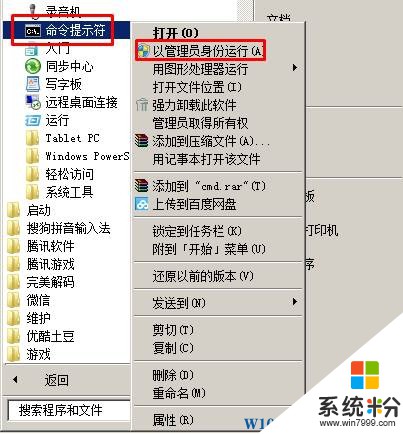
3、在命令提示符框中输入:FORFILES /P %WINDIR%\servicing\Packages /M Microsoft-Windows-InternetExplorer-*11.*.mum /c "cmd /c echo Uninstalling package @fname && start /w pkgmgr /up:@fname /norestart"
按下回车键
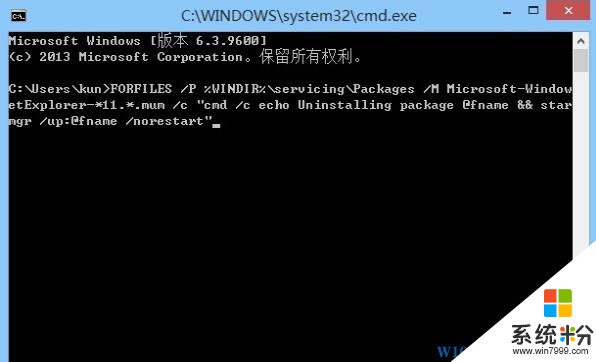
4、接着会开始卸载,并会出现几个错误信息,我们不用理会,按下确定。最后命令运行停止以后重启电脑,系统会还原我们在安装IE11之前的IE版本。
以上就是小编给大家分享的Win7卸载ie11出现错误该怎么办?Win7卸载ie失败的完美解决方法
步骤:
1、打开计算机,打开: C:\Windows\TEMP\ 目录,将里面的所有文件都清空了;

2、依次点击“开始”—“所有程序”—“附件”,右键点击“命令行提示符”,选择“以管理员身份运行”;
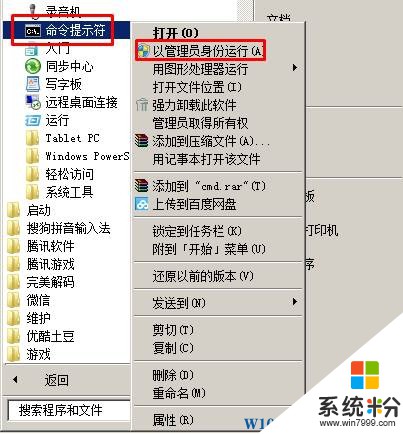
3、在命令提示符框中输入:FORFILES /P %WINDIR%\servicing\Packages /M Microsoft-Windows-InternetExplorer-*11.*.mum /c "cmd /c echo Uninstalling package @fname && start /w pkgmgr /up:@fname /norestart"
按下回车键
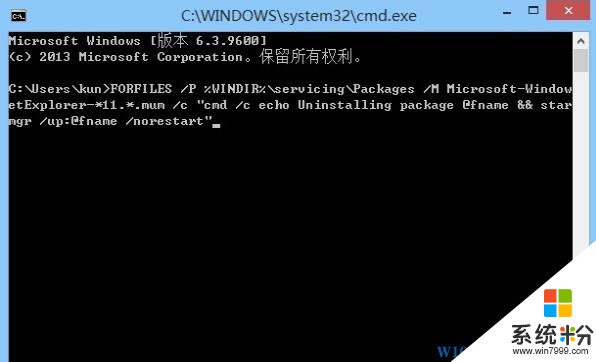
4、接着会开始卸载,并会出现几个错误信息,我们不用理会,按下确定。最后命令运行停止以后重启电脑,系统会还原我们在安装IE11之前的IE版本。
以上就是小编给大家分享的Win7卸载ie11出现错误该怎么办?Win7卸载ie失败的完美解决方法
我要分享:
相关教程
- ·Win7卸载漏洞补丁时提示卸载失败的解决方法
- ·win7ie11怎么卸载不了?win7卸载ie11浏览器的操作方法
- ·系统之家怎样巧妙解决win7电脑漏洞补丁卸载失败问题 系统之家巧妙解决win7电脑漏洞补丁卸载失败问题的方法
- ·Win7 peckp.sys不兼容请卸载 该怎么办?卸载peckp.sys的方法!
- ·win7 64 加载驱动失败该怎么办?win7系统加载驱动失败的解决方法!
- ·win7怎么删除IE浏览器|win7卸载IE浏览器办法
- ·win7屏幕密码 Win7设置开机锁屏密码的方法
- ·win7怎么硬盘分区 win7系统下如何对硬盘进行分区划分
- ·win7 文件共享设置 Win7如何局域网共享文件
- ·鼠标左键变右键右键无法使用window7怎么办 鼠标左键变右键解决方法
Win7系统教程推荐
- 1 win7屏幕密码 Win7设置开机锁屏密码的方法
- 2 win7 文件共享设置 Win7如何局域网共享文件
- 3 鼠标左键变右键右键无法使用window7怎么办 鼠标左键变右键解决方法
- 4win7电脑前置耳机没声音怎么设置 win7前面板耳机没声音处理方法
- 5win7如何建立共享文件 Win7如何共享文件到其他设备
- 6win7屏幕录制快捷键 Win7自带的屏幕录制功能怎么使用
- 7w7系统搜索不到蓝牙设备 电脑蓝牙搜索不到其他设备
- 8电脑桌面上没有我的电脑图标怎么办 win7桌面图标不见了怎么恢复
- 9win7怎么调出wifi连接 Win7连接WiFi失败怎么办
- 10w7系统麦克风不能说话 win7麦克风没有声音怎么调整设置
Win7系统热门教程
- 1 使用WIN7见不到输入方法如何处理 如何解决使用WIN7见不到输入方法如何处理的问题
- 2 为什么运行同样的东西win7占用的内存会多很多
- 3 win7中误删的文件如何恢复?win7文件恢复的方法有哪些?
- 4win7系统电脑宽带连接错误711怎样处理 win7系统电脑宽带连接错误711处理的方法有哪些
- 5win7电脑一直弹出“软件应用无法兼容”弹窗怎么解决? win7电脑一直弹出“软件应用无法兼容”弹窗怎么处理?
- 6中关村win7系统右键中添加【获取管理员权限】手动添加reg到注册表的方法
- 7win7怎么启动NFS服务,win7启用NSF服务的步骤
- 8Win7电脑如何关闭智能卡服务。 Win7电脑怎么关闭智能卡服务。
- 9发现Windows7不是正版怎么办,win7不是正版的解决方法
- 10怎么释放Win7 64位系统限制可保留宽带 释放Win7 64位系统限制可保留宽带怎么办
最新Win7教程
- 1 win7屏幕密码 Win7设置开机锁屏密码的方法
- 2 win7怎么硬盘分区 win7系统下如何对硬盘进行分区划分
- 3 win7 文件共享设置 Win7如何局域网共享文件
- 4鼠标左键变右键右键无法使用window7怎么办 鼠标左键变右键解决方法
- 5windows7加密绿色 Windows7如何取消加密文件的绿色图标显示
- 6windows7操作特点 Windows 7的特点有哪些
- 7win7桌面东西都没有了 桌面文件丢失了怎么办
- 8win7电脑前置耳机没声音怎么设置 win7前面板耳机没声音处理方法
- 9多个程序或窗口之间切换 如何在windows7中利用快捷键切换多个程序窗口
- 10win7资源管理器停止工作原因 windows资源管理器停止工作原因分析
